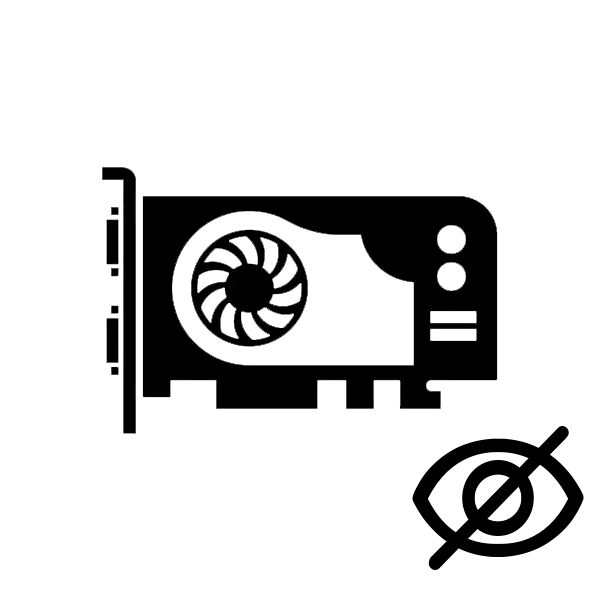
ಗ್ರಾಫಿಕ್ ಅಡಾಪ್ಟರ್ ವ್ಯವಸ್ಥೆಯ ಅತ್ಯಗತ್ಯ ಅಂಶವಾಗಿದೆ. ಅದರೊಂದಿಗೆ, ಇದು ಪರದೆಯ ಮೇಲೆ ಚಿತ್ರವನ್ನು ರಚಿಸಲಾಗುತ್ತದೆ ಮತ್ತು ಪ್ರದರ್ಶಿಸುತ್ತದೆ. ಕೆಲವೊಮ್ಮೆ ಹೊಸ ಕಂಪ್ಯೂಟರ್ ಅನ್ನು ಜೋಡಿಸುವಾಗ ಅಥವಾ ವೀಡಿಯೊ ಕಾರ್ಡ್ ಅನ್ನು ಬದಲಿಸಿದಾಗ, ಈ ಸಾಧನವು ಮದರ್ಬೋರ್ಡ್ನಿಂದ ಪತ್ತೆಯಾಗಿಲ್ಲ ಎಂದು ಅಂತಹ ಸಮಸ್ಯೆ ಇದೆ. ಈ ರೀತಿಯ ಸಮಸ್ಯೆಯು ಸಂಭವಿಸಬಹುದು ಏಕೆ ಹಲವಾರು ಕಾರಣಗಳಿವೆ. ಈ ಲೇಖನದಲ್ಲಿ ನಾವು ಈ ಸಮಸ್ಯೆಯನ್ನು ಪರಿಹರಿಸಲು ಹಲವಾರು ವಿಧಾನಗಳನ್ನು ವಿವರವಾಗಿ ಪರಿಶೀಲಿಸುತ್ತೇವೆ.
ಮದರ್ಬೋರ್ಡ್ ವೀಡಿಯೊ ಕಾರ್ಡ್ ಅನ್ನು ನೋಡದಿದ್ದರೆ ಏನು ಮಾಡಬೇಕು
ಸಮಯ ಮತ್ತು ಬಲವನ್ನು ವ್ಯರ್ಥ ಮಾಡದಿರುವ ಸುಲಭ ಮಾರ್ಗಗಳೊಂದಿಗೆ ಪ್ರಾರಂಭಿಸುವುದನ್ನು ನಾವು ಶಿಫಾರಸು ಮಾಡುತ್ತೇವೆ, ಆದ್ದರಿಂದ ನಾವು ನಿಮಗಾಗಿ ಅವುಗಳನ್ನು ಚಿತ್ರಿಸಿದ್ದೇವೆ, ಸುಲಭದಿಂದ ಹಿಡಿದು ಹೆಚ್ಚು ಸಂಕೀರ್ಣತೆಗೆ ಚಲಿಸುತ್ತೇವೆ. ಮದರ್ಬೋರ್ಡ್ ವೀಡಿಯೊ ಕಾರ್ಡ್ನ ಪತ್ತೆಹಚ್ಚುವಿಕೆಯೊಂದಿಗೆ ಸಮಸ್ಯೆಯನ್ನು ಸರಿಪಡಿಸಲು ಮುಂದುವರಿಯೋಣ.ವಿಧಾನ 1: ಸಾಧನ ಸಂಪರ್ಕವನ್ನು ಪರಿಶೀಲಿಸಲಾಗುತ್ತಿದೆ
ಮದರ್ಬೋರ್ಡ್ಗೆ ವೀಡಿಯೊ ಕಾರ್ಡ್ನ ತಪ್ಪು ಅಥವಾ ಅಪೂರ್ಣ ಸಂಪರ್ಕವು ಹೆಚ್ಚು ಆಗಾಗ್ಗೆ ಸಮಸ್ಯೆಯಾಗಿದೆ. ನೀವು ಅದನ್ನು ನಿಭಾಯಿಸಬೇಕು, ಸಂಪರ್ಕವನ್ನು ಪರಿಶೀಲಿಸುವುದು ಮತ್ತು ಅಗತ್ಯವಿದ್ದರೆ, ಮರುಸಂಪರ್ಕ ಪೂರ್ಣಗೊಳಿಸುವುದರ ಮೂಲಕ:
- ಸಿಸ್ಟಮ್ ಘಟಕದ ಅಡ್ಡ ಕವರ್ ತೆಗೆದುಹಾಕಿ ಮತ್ತು ವೀಡಿಯೊ ಕಾರ್ಡ್ನ ವಿಶ್ವಾಸಾರ್ಹತೆ ಮತ್ತು ಸರಿಯಾಗಿರುವಿಕೆಯನ್ನು ಪರಿಶೀಲಿಸಿ. ನಾವು ಇದನ್ನು ಕನೆಕ್ಟರ್ನಿಂದ ಹಿಂತೆಗೆದುಕೊಳ್ಳುತ್ತೇವೆ ಮತ್ತು ಮತ್ತೆ ಸೇರಿಸುತ್ತೇವೆ.

ವಿಧಾನ 2: ವೀಡಿಯೊ ಕಾರ್ಡ್ ಹೊಂದಾಣಿಕೆ ಮತ್ತು ಸಿಸ್ಟಮ್ ಬೋರ್ಡ್
AGP ಮತ್ತು PCI-E ಬಂದರುಗಳು ವಿಭಿನ್ನವಾಗಿದ್ದರೂ, ಸಂಪೂರ್ಣವಾಗಿ ವಿಭಿನ್ನ ಕೀಲಿಗಳನ್ನು ಹೊಂದಿದ್ದರೂ, ಕೆಲವು ಬಳಕೆದಾರರು ಕನೆಕ್ಟರ್ಗೆ ಸಂಪರ್ಕವನ್ನು ಸಂಪರ್ಕಿಸಬಹುದು, ಇದು ಸಾಮಾನ್ಯವಾಗಿ ಯಾಂತ್ರಿಕ ಹಾನಿಗಳಿಗೆ ಕಾರಣವಾಗುತ್ತದೆ. ಮದರ್ಬೋರ್ಡ್ ಮತ್ತು ವೀಡಿಯೊ ಕಾರ್ಡ್ ಕನೆಕ್ಟರ್ನಲ್ಲಿ ಪೋರ್ಟ್ ಮಾರ್ಕಿಂಗ್ಗೆ ಗಮನ ಕೊಡುವುದನ್ನು ನಾವು ಶಿಫಾರಸು ಮಾಡುತ್ತೇವೆ. ಇದು ಪಿಸಿಐ-ಇ ಆವೃತ್ತಿಯ ವಿಷಯವಲ್ಲ, AGP ಯೊಂದಿಗೆ ಕನೆಕ್ಟರ್ ಅನ್ನು ಗೊಂದಲಗೊಳಿಸುವುದು ಮುಖ್ಯವಾಗಿದೆ.

ಮತ್ತಷ್ಟು ಓದು:
ಅಂತರ್ನಿರ್ಮಿತ ವೀಡಿಯೊ ಕಾರ್ಡ್ ಅನ್ನು ಹೇಗೆ ಬಳಸುವುದು
ಅಂತರ್ನಿರ್ಮಿತ ಗ್ರಾಫಿಕ್ಸ್ನ ಸ್ಮರಣೆಯನ್ನು ಹೆಚ್ಚಿಸಿ
ವಿಧಾನ 4: ಕಾಂಪೊನೆಂಟ್ಗಳನ್ನು ಪರಿಶೀಲಿಸಿ
ಈ ವಿಧಾನವನ್ನು ನಿರ್ವಹಿಸಲು ನಿಮಗೆ ಐಚ್ಛಿಕ ಕಂಪ್ಯೂಟರ್ ಮತ್ತು ವೀಡಿಯೊ ಕಾರ್ಡ್ ಅಗತ್ಯವಿರುತ್ತದೆ. ಮೊದಲನೆಯದಾಗಿ, ನಿಮ್ಮ ವೀಡಿಯೊ ಕಾರ್ಡ್ ಅನ್ನು ಮತ್ತೊಂದು ಪಿಸಿಗೆ ಸಂಪರ್ಕಿಸಲು ನಾವು ಶಿಫಾರಸು ಮಾಡುತ್ತೇವೆ, ಅದು ಕೆಲಸದ ಸ್ಥಿತಿಯಲ್ಲಿದೆಯೇ ಅಥವಾ ಇಲ್ಲವೇ ಎಂಬುದನ್ನು ನಿರ್ಧರಿಸಲು. ಎಲ್ಲವೂ ಸಂಪೂರ್ಣವಾಗಿ ಕೆಲಸ ಮಾಡಿದರೆ, ಸಮಸ್ಯೆ ನಿಮ್ಮ ಮದರ್ಬೋರ್ಡ್ ಎಂದು ಅರ್ಥ. ಸಮಸ್ಯೆಯನ್ನು ಪತ್ತೆಹಚ್ಚಲು ಮತ್ತು ಸರಿಪಡಿಸಲು ಸೇವಾ ಕೇಂದ್ರವನ್ನು ಸಂಪರ್ಕಿಸುವುದು ಉತ್ತಮ. ಕಾರ್ಡ್ ಕೆಲಸ ಮಾಡದಿದ್ದರೆ ಮತ್ತು ನಿಮ್ಮ ಮದರ್ಬೋರ್ಡ್ಗೆ ಸಂಪರ್ಕ ಹೊಂದಿದ ಇತರ ಗ್ರಾಫಿಕ್ಸ್ ವೇಗವರ್ಧಕವು ಸಾಮಾನ್ಯವಾಗಿ ಕಾರ್ಯನಿರ್ವಹಿಸುತ್ತಿದೆ, ನಂತರ ನೀವು ವೀಡಿಯೊ ಕಾರ್ಡ್ನ ರೋಗನಿರ್ಣಯ ಮತ್ತು ದುರಸ್ತಿಗಳನ್ನು ನಿರ್ವಹಿಸಬೇಕು.ಇದನ್ನೂ ನೋಡಿ: ವೀಡಿಯೊ ಕಾರ್ಡ್ ನಿವಾರಣೆ
ಮದರ್ಬೋರ್ಡ್ ಎರಡನೇ ವೀಡಿಯೊ ಕಾರ್ಡ್ ಅನ್ನು ನೋಡದಿದ್ದರೆ ಏನು ಮಾಡಬೇಕು
ಈಗ ಹೊಸ ಸ್ಲಿ ಮತ್ತು ಕ್ರಾಸ್ಫೈರ್ ತಂತ್ರಜ್ಞಾನಗಳು ಹೆಚ್ಚು ಜನಪ್ರಿಯತೆಯನ್ನು ಗಳಿಸುತ್ತಿವೆ. ಎನ್ವಿಡಿಯಾ ಮತ್ತು ಎಎಮ್ಡಿ ಕಂಪೆನಿಗಳಿಂದ ಈ ಎರಡು ಕಾರ್ಯಗಳು ಎರಡು ವೀಡಿಯೊ ಕಾರ್ಡ್ಗಳನ್ನು ಒಂದು ಕಂಪ್ಯೂಟರ್ಗೆ ಸಂಪರ್ಕಿಸಲು ನಿಮಗೆ ಅವಕಾಶ ಮಾಡಿಕೊಡುತ್ತವೆ, ಇದರಿಂದಾಗಿ ಅವರು ಅದೇ ಚಿತ್ರದ ಪ್ರಕ್ರಿಯೆಯನ್ನು ಮಾಡುತ್ತಾರೆ. ಅಂತಹ ಪರಿಹಾರವು ಸಿಸ್ಟಮ್ ಕಾರ್ಯಕ್ಷಮತೆಯಲ್ಲಿ ಗಮನಾರ್ಹವಾದ ಹೆಚ್ಚಳವನ್ನು ಸಾಧಿಸಲು ನಿಮಗೆ ಅನುಮತಿಸುತ್ತದೆ. ಎರಡನೆಯ ಗ್ರಾಫಿಕ್ಸ್ ಅಡಾಪ್ಟರ್ನ ಮದರ್ಬೋರ್ಡ್ ಅನ್ನು ಪತ್ತೆಹಚ್ಚುವ ಸಮಸ್ಯೆಯನ್ನು ನೀವು ಎದುರಿಸಿದರೆ, ನಮ್ಮ ಲೇಖನವನ್ನು ಓದುವುದನ್ನು ನಾವು ಬಲವಾಗಿ ಶಿಫಾರಸು ಮಾಡುತ್ತೇವೆ ಮತ್ತು ಸ್ಲಿ ಅಥವಾ ಕ್ರಾಸ್ಫೈರ್ ತಂತ್ರಜ್ಞಾನಗಳಿಗೆ ಎಲ್ಲಾ ಘಟಕಗಳು ಮತ್ತು ಬೆಂಬಲವು ಹೊಂದಿಕೆಯಾಗುತ್ತದೆ ಎಂದು ಖಚಿತಪಡಿಸಿಕೊಳ್ಳಿ.

ಇನ್ನಷ್ಟು ಓದಿ: ಒಂದು ಕಂಪ್ಯೂಟರ್ಗೆ ಎರಡು ವೀಡಿಯೊ ಕಾರ್ಡ್ಗಳನ್ನು ಸಂಪರ್ಕಿಸಿ
ಮದರ್ಬೋರ್ಡ್ ವೀಡಿಯೊ ಕಾರ್ಡ್ ಅನ್ನು ನೋಡದಿದ್ದಾಗ ಸಮಸ್ಯೆಯನ್ನು ಪರಿಹರಿಸಲು ಇಂದು ನಾವು ಹಲವಾರು ವಿಧಾನಗಳನ್ನು ವಿವರವಾಗಿ ಪರೀಕ್ಷಿಸಿದ್ದೇವೆ. ನೀವು ಹುಟ್ಟಿಕೊಂಡಿರುವ ಸಮಸ್ಯೆಯನ್ನು ಎದುರಿಸಲು ನಿರ್ವಹಿಸುತ್ತಿದ್ದೀರಿ ಮತ್ತು ನೀವು ಸೂಕ್ತವಾದ ಪರಿಹಾರವನ್ನು ಕಂಡುಕೊಂಡಿದ್ದೀರಿ ಎಂದು ನಾವು ಭಾವಿಸುತ್ತೇವೆ.
ಇದನ್ನೂ ನೋಡಿ: ಸಾಧನ ರವಾನೆದಾರನ ವೀಡಿಯೊ ಕಾರ್ಡ್ ಅನುಪಸ್ಥಿತಿಯಲ್ಲಿ ಸಮಸ್ಯೆಯನ್ನು ಪರಿಹರಿಸುವುದು
